| bnksb | Дата: Воскресенье, 16.12.2012, 20:20 | Сообщение # 1 |
|
Admin
Группа: Администраторы
Сообщений: 1717
Награды: 111
Репутация: 56
Статус: Оффлайн
| Сохранить изображение открытое в графическом редакторе GIMP можно через меню окна редактирования "Файл", где в зависимости от формата, в котором Вы хотите сохранить изображение, следует выбрать->"Сохранить как, или "Экспортировать..." ("Export as"). Давайте подробнее разберём для чего нужно такое разделение->
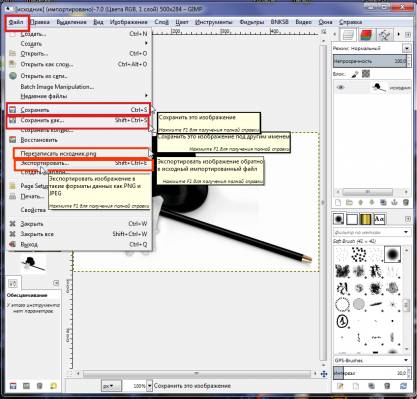
"Сохранить как"->
Через строчку меню "Сохранить как", GIMP сохраняет в родном формате->XCF или в сжатом виде в форматах-> "bzip2" и "gzip".
Что такое формат "XCF", и для чего он нужен->
XCF (англ. eXperimental Computing Facility) - растровый формат хранения графической информации, использующий сжатие без потерь, созданный специально для программы GIMP и поддерживающий все его возможности. Формат поддерживает сохранение каждого слоя и текущее выделение, каналы, прозрачность, текстовые слои, эффекты слоёв (маски) и группы слоёв. Этот формат применяется для сохранения промежуточных результатов, и создания шаблонов.
Таким образом, через строчку меню "Сохранить как" -> GIMP просто тупо сохраняет изображение в своём родном формате "XCF".
И так-> меню окна редактирования GIMP "Файл"->"Сохранить как"-> откроется окно "Сохранить изображение"->
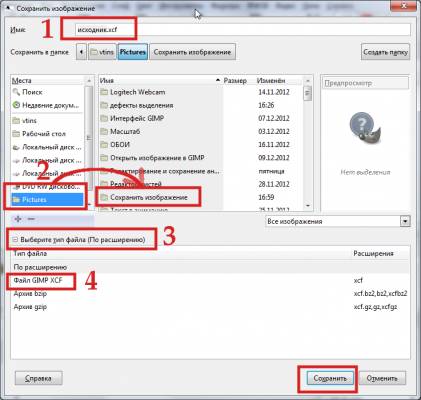
В этом окне->
1. Прописываем имя изображения (1)
2. В левой и средней колонке выбираем папку, где будет храниться это изображение (2)
3. Щёлкаем по надписи->"Выберите тип файла"(3)->откроется панелька в которой нужно выбрать формат файла в котором будет храниться изображение.
4. Выбираем формат файла в котором будет храниться изображение(4).
5. Жмём кнопку "Сохранить", и изображение будет моментально сохранено в формате "XCF", при этом рядом с именем файла появится расширение этого формата.
Если мы редактируем в GIMP изображение, которое ранее было сохранено в формате "XCF", и хотим внесённые изменения сохранить в этом же изображении , и под этим же именем, то достаточно выбрать-> меню окна редактирования GIMP "Файл"->"Сохранить"-> моментально внесённые изменения будут сохранены, без каких дополнительных действий.
"Экспортировать..."("Export as"). ->
Для сохранения в других форматах (JPEG, GIF, PNG или других)->GIMP с помощью своих утилит должен преобразовать свой родной формат "XGF" в изображение JPEG, GIF, PNG или другой, поэтому и возник термин->Экспортировать.
Таким образом, сохранение в любом формате(JPEG, GIF, PNG или других), кроме формата "XCF", производится через строчку меню->"Экспортировать..." ("Export as").
И так-> меню окна редактирования GIMP "Файл"->""Экспортировать..." ("Export as").-> откроется окно "Экспорт изображения"->
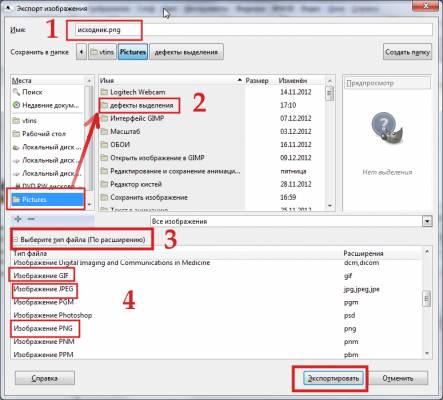
В этом окне->
1. Прописываем имя изображения (1)
2. В левой и средней колонке выбираем папку, где будет храниться это изображение (2)
3. Щёлкаем по надписи->"Выберите тип файла"(3)->откроется панелька в которой нужно выбрать формат файла в котором будет храниться изображение.
4. Выбираем формат файла в котором будет храниться изображение(4).
5. Жмём кнопку "Экспортировать", и изображение будет моментально сохранено в выбранном Вами формате, при этом рядом с именем файла появится расширение этого формата.
Если мы редактируем в GIMP изображение, которое ранее было сохранено в каком-либо формате отличном от формата "XCF", и хотим внесённые изменения сохранить в этом же изображении , и под этим же именем, то достаточно выбрать-> меню окна редактирования GIMP "Файл"->"Перезаписать..." ("Export ").-> моментально внесённые изменения будут сохранены, без каких дополнительных действий.
Как правильно сохранять анимацию в GIMP подробный урок смотрим здесь->
Как правильно сохранить анимацию GIF в GIMP 2.8 (Порядок действий при сохранении анимации.)
|
| |
| |
| Malush | Дата: Четверг, 09.01.2014, 22:06 | Сообщение # 2 |
 Мастер
Группа: Заблокированные
Сообщений: 498
Награды: 36
Репутация: 28
Статус: Оффлайн
| Здравствуйте,у меня не сохраняется анимация(

пробовала переустанавливать но увы(
Сообщение отредактировал Malush - Четверг, 09.01.2014, 22:07 |
| |
| |
| bnksb | Дата: Четверг, 09.01.2014, 23:06 | Сообщение # 3 |
|
Admin
Группа: Администраторы
Сообщений: 1717
Награды: 111
Репутация: 56
Статус: Оффлайн
| Цитата Malush (  ) Здравствуйте,у меня не сохраняется анимация(
пробовала переустанавливать но увы(
Я до сих пор удивлюсь, как вообще GIMP работает на Вашем компьютере-> восхищаюсь GIMP, и искренне Вам сочувствую.
|
| |
| |
| Malush | Дата: Пятница, 10.01.2014, 21:24 | Сообщение # 4 |
 Мастер
Группа: Заблокированные
Сообщений: 498
Награды: 36
Репутация: 28
Статус: Оффлайн
| bnksb, а что делать?он сохраняет но просто как гиф а как анимацию не сохраняет( это началось после того как я установила Gimp-Painter-2.8
|
| |
| |
| kingdrakon | Дата: Понедельник, 27.01.2014, 20:33 | Сообщение # 5 |
 Ученик
Группа: Заблокированные
Сообщений: 33
Награды: 0
Репутация: -1
Статус: Оффлайн
| на моем компе гиф скаченный с интернета отображается ,как обычное фото,почему? Добавлено (27.01.2014, 20:33)
---------------------------------------------
//www.chaynikam.net/view_lesson.php?id=90
|
| |
| |